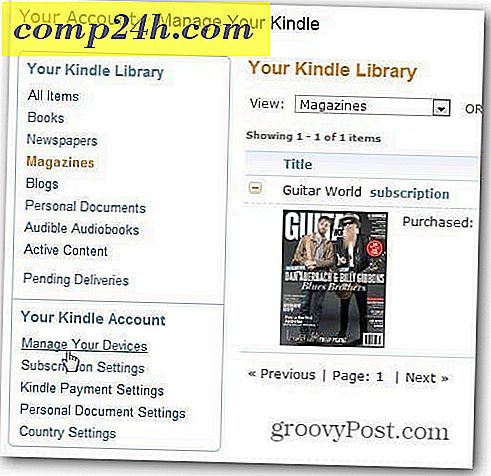Tilføj eller fjern brugerkonto til Windows Home Server 2011
Når du har installeret Windows Home Server 2011, skal du begynde at konfigurere det. En del af denne konfiguration er at tilføje brugere på netværket. Sådan gør du det og styrer, hvad de kan få adgang til.
Start WHS 2011 Dashboard på enhver klientcomputer. Klik på fanen Brugere.

Højreklik på et tomt område under den aktuelle brugerliste, og vælg Tilføj en brugerkonto.

Add User-vinduerne kommer op. Indtast deres navn, brugernavn, kodeord og klik på Næste.

Vælg derefter det adgangsniveau, som brugeren skal have til hver af de delte mapper. Der er tre muligheder.
- Læs / Skriv: Giver brugeren fuld adgang til den delte mappe og har fuld adgang til filerne. Herunder evnen til at ændre dem.
- Kun læsning: Tillader brugeren at få adgang til filerne, mapper og dokumenter - men ikke foretage ændringer.
- Ingen adgang: Låser dem helt ud. Brugeren kan ikke engang se, hvad der er i den delte mappe.
Når du har foretaget dine valg, skal du klikke på Næste. Hvis du vil ændre brugeradgangen senere, kan du. Klik på Næste.

Vælg nu den type fjernadgang, brugeren har. Valgene er lige frem, men her er en hurtig forklaring af hver.
- Delte mapper: Giver brugeren adgang til de delte mapper. Deres fjernadgang vil være den samme som den adgang, du tillader dem på det lokale netværk.
- Computere: Med fjernadgang via WHS 2011 kan brugere få adgang til andre computere på netværket.
- Medier: Dette er samlingen af musik, fotos og videoer på serveren. Hvis du giver dem adgang, kan de afspille mediefiler via internettet.
- Server Dashboard: Dette er kun for dig som administrator. Det lader dig administrere din server fra en fjerncomputer.
Eller du kan vælge Tillad ikke fjernwebadgang, hvis du ikke vil have brugeren adgang til data fra fjerncomputere. Efter at have foretaget dine valg, klik på Næste.

Vent nu mens den nye brugerkonto er oprettet.

Succes! Steve har nu en konto på netværket med fjernadgang. Luk ud af vinduet.

Nu ser du den bruger, du netop har oprettet på Dashboard under sektionen Brugere.

Når du klikker på en bruger, vil der være yderligere opgaver tilgængelige i højre panel. Brugeropgaverne giver dig mulighed for at deaktivere deres konto, fjerne den, ændre deres brugernavn og adgangskode og se deres egenskaber.

Jeg anbefaler at klikke på Se kontoegenskaberne for at kontrollere, at indstillingerne er korrekte.

En interessant indstilling under fanen Brugerkonto Generelt giver dem mulighed for at få Netværkshelsealarm.

Her er et eksempel på den besked, brugeren vil modtage, hvis de forsøger at få adgang til en delt mappe, som de ikke har adgang til.

Hvis du har en bruger, der ikke længere har brug for adgang til serveren, skal du slette eller deaktivere deres konto. Højreklik på den bruger, du vil fjerne, på Dashboard under fanen Brugere.
Hvis du bare skal fjerne kontoen midlertidigt, skal du vælge Deaktiver brugerkontoen. Deres indstillinger vil stadig være intakte, men de har ikke adgang til serveren. For at slette deres konto skal du klikke på Fjern brugerkontoen.

En skærm kommer op og spørger, om du er sikker. Klik på Slet konto.

Det er det. Kontoen og dens indstillinger er blevet fjernet.

Det er alt der er til det! Husk WHS giver dig mulighed for at konfigurere op til 10 brugere ad gangen. Hvis du kører WHS V1, skal du tjekke, hvordan du tilføjer brugere og styrer deres tilladelser.